Hoy te enseñaremos a cambiar la contraseña de usuarios en Linux, pero... ¿por qué ahora? la respuesta es simple, cosas que pueden parecer básicas para algunos pueden ser algo nuevo para otros; recientemente recibimos esa pregunta de un nuevo cliente de nuestro servicio de servidores virtuales y esto nos motivó a escribir este artículo.
More...
Cuando enviamos los datos de acceso a un nuevo servidor virtual o servidor dedicado, justo al lado de la contraseña de acceso root colocamos la frase (cambia esto) no se trata de un capricho, sino más bien de un tema de seguridad.
Al cambiar la contraseña aseguras que apenas tú tendrás acceso root al servidor (sea virtual o dedicado).
Como sabes, el usuario root es el usuario que tiene todos los privilegios en el servidor, por lo tanto, la contraseña de acceso root debe ser muy segura y estar siempre protegida para evitar accesos no deseados a nuestro sistema.
Contraseña en Linux: rutas esenciales
Cuando hablamos de contraseñas en sistemas GNU/Linux no podemos dejar de hablar de dos rutas fundamentales:
La ruta /etc/passwd
El archivo passwd que se encuentra dentro del directorio "etc" es un directorio reservado, en "/etc/passwd" se encuentra toda la información de los usuarios del sistema, su ID y el ID del grupo al que pertenecen, además del directorio asignado.
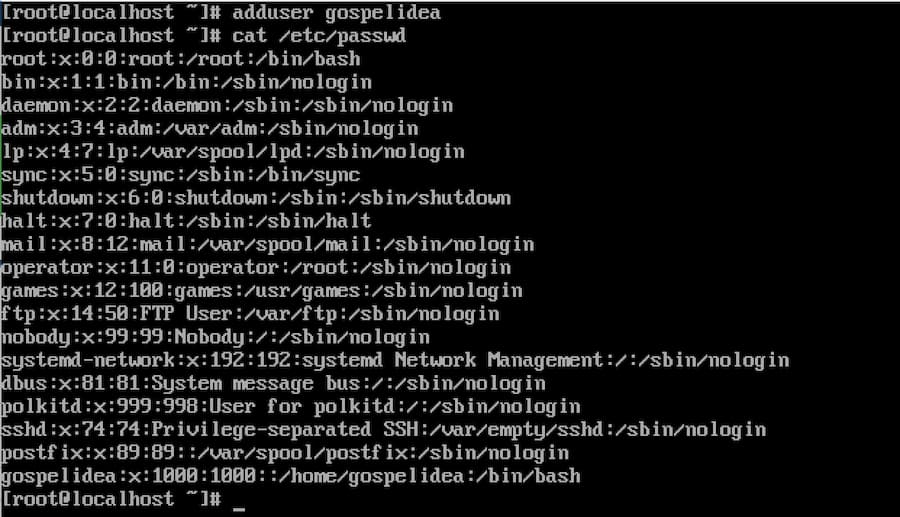
En la imagen arriba puedes ver el contenido de un archivo /etc/passwd con los usuarios creados por defecto al instalar el sistema, además he creado el usuario "gospelidea", como puedes ver al final del archivo, la ruta par los usuarios que no pertenecen al sistema será generalmente dentro de la carpeta "/home"
La ruta /etc/shadow
El archivo shadow es sumamente importante en la gestión de usuarios y contraseñas en sistemas GNU/Linux.
Dentro del archivo shadow que también se encuentra dentro del directorio "/etc" encontramos las contraseñas de los usuarios (desde luego las contraseñas están cifradas) además de otra información importante, como nombre de usuario, días desde el cambio de contraseña, marcador de cuenta, etc.
El archivo /etc/shadow es un archivo crítico y sensible, por lo que es importante protegerlo de accesos no autorizados. Los permisos del archivo deben configurarse de manera que solo el usuario root o usuarios con privilegios administrativos puedan leerlo y modificarlo.
Cambiar la contraseña de usuarios en Linux
Ahora que entendemos un poco más sobre el sistema de usuarios y contraseñas, aprenderemos a cambiar la contraseña de usuarios en linux.
En esta sección aprenderás a cambiar la contraseña de usuario root desde la consola (via SSH) y también aprenderás a cambiar la contraseña de usuarios agregados manualmente a tu sistema.
Cambiar la contraseña del usuario root en linux
Antes de comenzar debemos conectarnos a nuestro servidor vía SSH, para eso utiliza:
Desde luego debes cambiar "host.servidor.com" por la IP o el hostname del servidor al cual vas a conectarte.
Una vez conectado, utilizamos el comando passwd para comenzar y cambiar la contraseña de usuarios en linux, en este caso el usuario root, para lograr esto escribe en la consola:
passwd
En la línea de comandos verás el texto "changing password for user root" en español sería "cambiando contraseña para usuario root".
Se te pedirá ingresar la contraseña nueva y luego repetir la contraseña para confirmar, finalmente se mostrará el mensaje:
passwd: all authentication tokens updated successfully

A partir de ese momento, en tu siguiente acceso debes utilizar la nueva contraseña establecida para el usuario root al conectarte a la consola.
Utiliza contraseñas seguras para tus usuarios: las contraseñas deben contener, símbolos, números y una combinación de mayúsculas y minúsculas, además de una longitud entre 10 y 16 caracteres como mínimo.
Comando para cambiar la contraseña de usuarios en linux
Si deseas cambiar la contraseña de usuarios en linux que hubieras creado manualmente o de algún usuario diferente a root, debes utilizar el siguiente comando:
passwd nombre_de_usuario
Es decir, escribe el comando passwd seguido del nombre de usuario al que deseas cambiar la contraseña, por ejemplo, para cambiar / asignar la contraseña del usuario gospelidea que creamos al inicio, utilizaré el siguiente comando:
passwd gospelidea
El resto del proceso será exactamente igual que el cambiar la contraseña al usuario root.

Consideraciones finales
En este artículo hemos aprendido lo fácil que es cambiar la contraseña de usuario en linux, además te recomiendo revisar el manual del comando passwd desde este sitio web para ver otras opciones interesantes, como forzar el cambio de contraseña o configurar la caducidad de las contraseñas de usuarios.
Si deseas revisar el manual desde la consola, escribe:
man passwd
De todas maneras, si eres cliente de los servidores virtuales o servidores dedicados ofrecidos por Gospel iDEA, puedes abrir un ticket desde el área de clientes y con gusto te ayudaremos a cambiar la contraseña de usuarios en linux.